Мобилното приложение Odnoklassniki изпълнява почти същите функции като на сайта, но с определени промени по отношение на местоположението на бутоните и елементите от менюто. Същото се отнася и за съобщенията, така че изтриването им може да бъде трудно за някои. Предлагаме ви да се запознаете с тази тема по-подробно, като научите за два различни метода на почистване от кореспонденцията.
Метод 1: селективно изтриване
Нека се спрем на селективно изтриване на съобщения от конкретна кореспонденция. Това може да се наложи в ситуации, когато няма нужда да изчистите целия чат, но трябва да се отървете от конкретна забележка от събеседника и сами или само на личната си страница. След това трябва да изпълните няколко прости стъпки:
- Стартирайте мобилното приложение, където в долния панел намерете бутона под формата на плик и кликнете върху него, за да отидете в раздела с диалогови прозорци.
- Изберете подходящия разговор от целия списък. Използвайте търсенето, ако просто не можете да намерите чата, който искате.
- След това намерете репликата, кликнете върху нея и задръжте за няколко секунди.
- Редът за съобщение ще бъде маркиран и на екрана ще се появи панел с допълнителни действия. Щракнете върху иконата на кошчето, за да изтриете.
- Потвърдете тази операция, като кликнете върху "Изтрий"... Ако е възможно (уместно само за изходящи съобщения, изпратени не толкова отдавна), можете да поставите отметка в квадратчето „Изтриване за всички“... Тогава репликата ще бъде изтрита от събеседника.
- След като сте избрали едно съобщение, можете да продължите да избирате други - всички те ще променят цвета си. След като всички реплики са маркирани, щракнете върху иконата на кошчето.
- Повторно потвърдете изтриването.
- Чатът беше изчистен успешно само за няколко секунди.
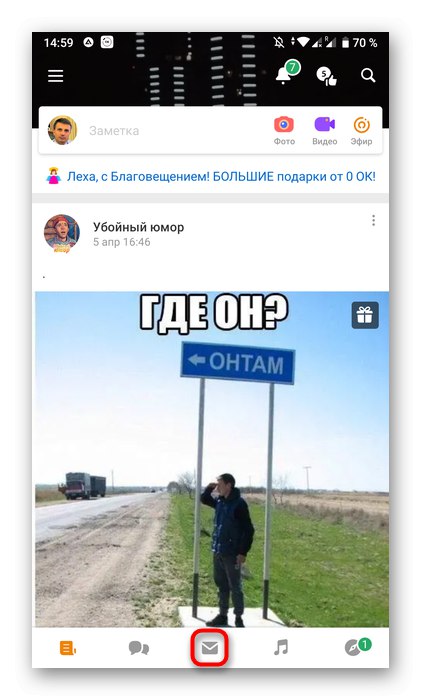
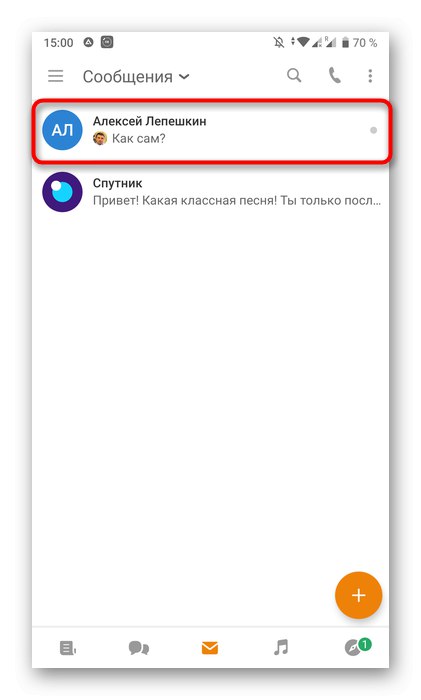
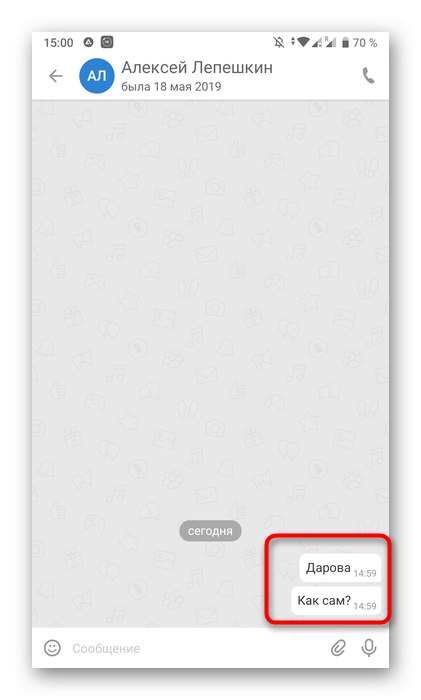
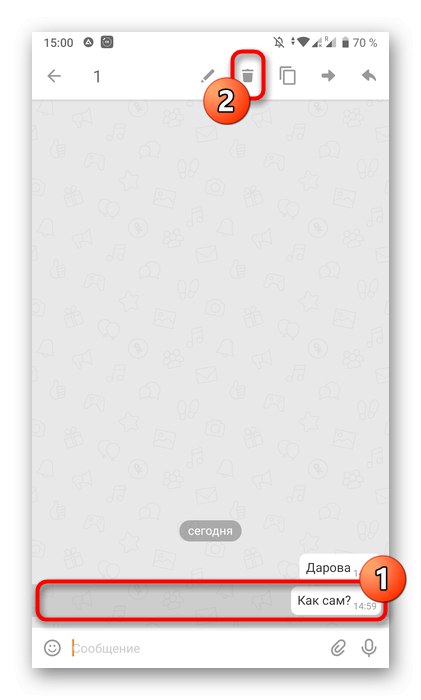
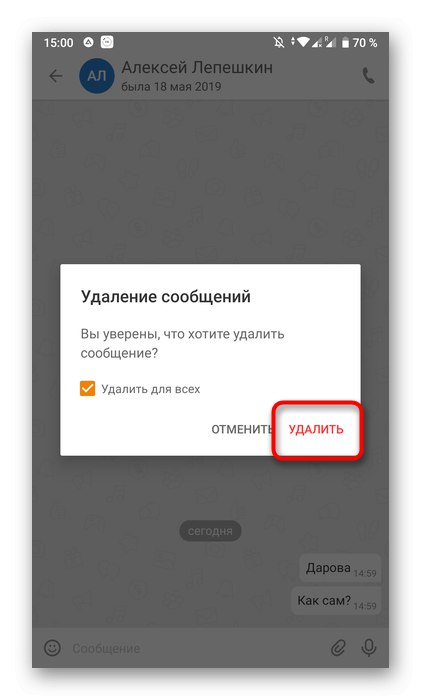
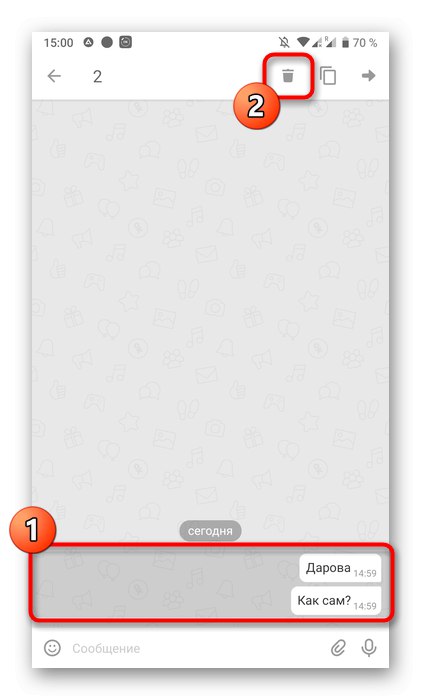
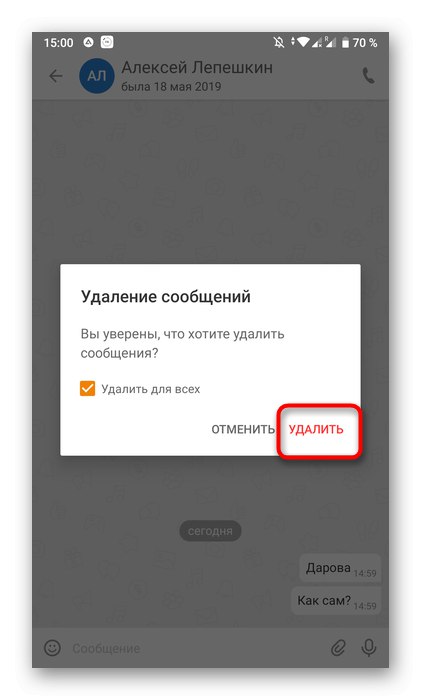
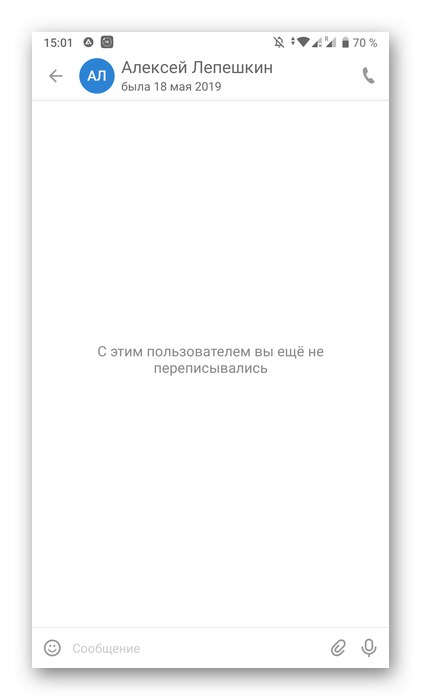
Селективното почистване на други чатове се извършва по същия начин, просто трябва да отидете до тях през съответния раздел. Не забравяйте за вградената опция за диалогови прозорци: тя ще ви помогне да намерите желания разговор, ако не се появи на първите позиции в списъка.
Метод 2: ясен чат
Не винаги е удобно да избирате всяко съобщение поотделно, ако трябва да изчистите целия чат, но без да изтривате самия разговор. Разработчиците се погрижиха за това, като добавиха специална функция. Можете да го използвате по следния начин:
- Отворете отново секцията с кореспонденция, където отидете на необходимия чат.
- В горната част кликнете върху полето за потребителско име, за да отворите менюто за действие.
- В долната част намерете елемента „Изчистване на историята“.
- Потвърдете почистването.
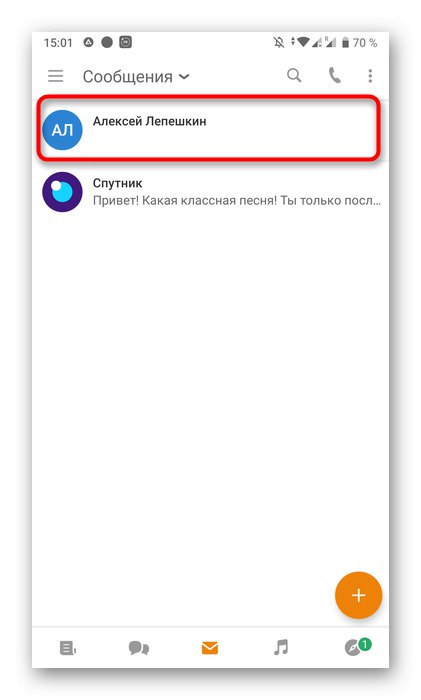
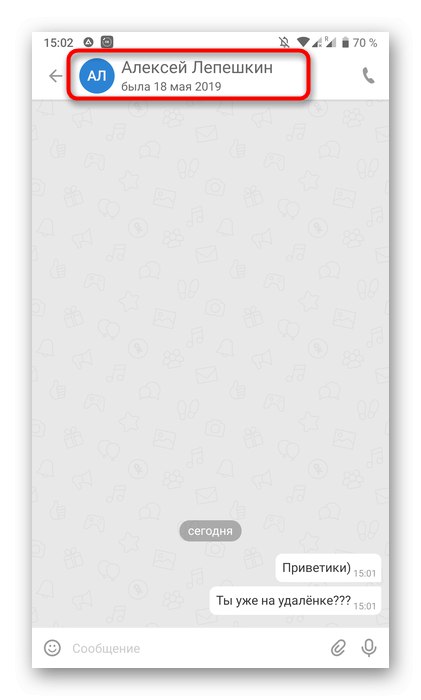
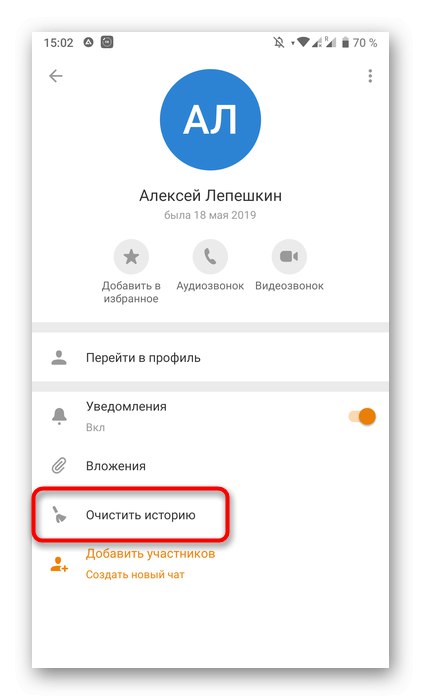
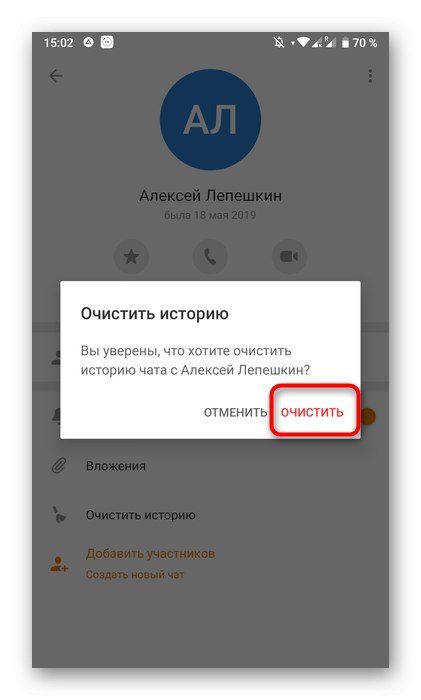
Сега разговорът ще бъде напълно изчистен, но само на вашата страница - събеседникът все още може да го разглежда. Нека добавим, че точно същото меню за действие може да бъде извикано през основния раздел „Съобщения“, като натиснете и задържите линия с конкретен чат.
Ако се интересувате от напускането на чата в социалната мрежа Odnoklassniki с допълнително изчистване на всички съобщения или изтриване на кореспонденцията изцяло, ще намерите необходимите инструкции по тези теми в материалите на нашия уебсайт, като използвате връзките по-долу.
Повече информация:
Напускане на чата в Odnoklassniki
Изтрийте кореспонденцията в Odnoklassniki
Днес научихте за два различни метода за изтриване на съобщения в мобилното приложение Odnoklassniki. Както можете да видите, всеки от тях е лесен и не отнема много време дори за начинаещ потребител.